

Dit onderwerp bevat de volgende instructies.
Naar de PRISMAsync Print Server-gebruikersaccounts gaan
Een nieuwe aangepaste gebruikersaccount toevoegen
Een gebruikersaccount bewerken
Gebruikersaccounts verwijderen
Het e-mailadres van de gebruiker testen
Gebruikers zijn de personen die de printer kunnen gebruiken. Een gebruiker kan een of meer gebruikersaccounts hebben om zichzelf te identificeren. Gebruikersaccounts kunnen lokaal worden opgegeven in Settings Editor of worden geconfigureerd op een LDAP-directoryserver.
Open de Settings Editor en ga naar: .
 [Gebruikers] (tabblad)
[Gebruikers] (tabblad)Klik op [Toevoegen].
 Het menu [Gebruikers]
Het menu [Gebruikers] Geef de opties voor de gebruikersaccount op. (Overzicht van de opties voor gebruikersaccounts)
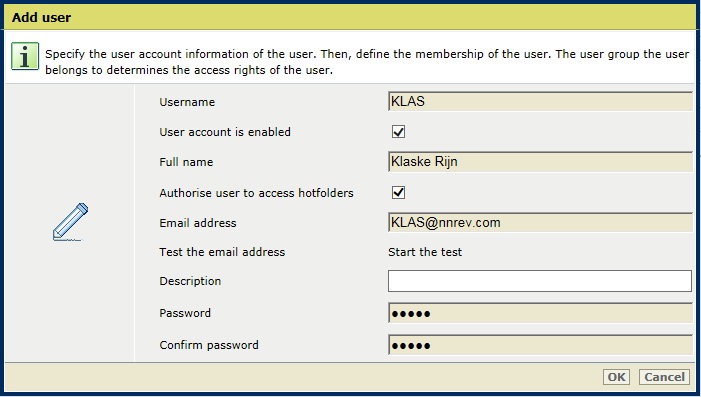 Gebruiker toevoegen
Gebruiker toevoegenKlik op [OK].
U kunt aangepaste of ingebouwde gebruikersaccounts bewerken.
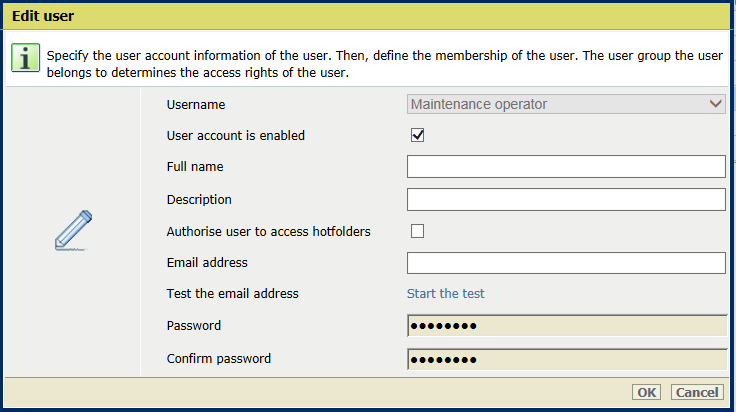 Gebruiker bewerken
Gebruiker bewerkenSelecteer een gebruikersaccount.
Klik op [Bewerken].
 Het menu [Gebruikers]
Het menu [Gebruikers] Wijzig een of meer opties voor gebruikersaccounts. (Overzicht van de opties voor gebruikersaccounts)
Klik op [OK].
U kunt de volgende gebruikersaccounts niet verwijderen:
[Systeembeheerder]
[Servicemedewerker]
[Professional Services-operator]
Het gebruikersaccount [Professional Services-operator] is alleen beschikbaar op de VarioPrint i-series en varioPRINT iX-series.
[TIP-operator Professional Services]
Het gebruikersaccount [TIP-operator Professional Services] is alleen beschikbaar op de VarioPrint i-series en varioPRINT iX-series.
De gebruikersaccount die u momenteel gebruikt.
Selecteer een of meer gebruikersaccounts.
Klik op [Verwijderen].
 Het menu [Gebruikers]
Het menu [Gebruikers] Klik op [OK].
Met de test worden het e-mailadres en de verbinding met de geconfigureerde e-mailserver gecontroleerd.
Selecteer een gebruikersaccount.
Klik op [Bewerken].
 Het menu [Gebruikers]
Het menu [Gebruikers] Klik op [De test starten].
Klik op [OK].
|
Opties |
Omschrijving |
|---|---|
|
[Gebruikersnaam] |
Geef de gebruikersnaam van de gebruiker op. |
|
[Gebruikersaccount is ingeschakeld] |
Schakel de gebruikersaccount in of uit. |
|
[Volledige naam] |
Geef de voor- en achternaam van de gebruiker op. |
|
[Omschrijving] |
Geef een beschrijving van de gebruiker op. |
|
[Gebruiker toegang verlenen tot hotfolders] |
Geef op of deze gebruikersaccount toegang krijgt tot hotfolders. Alleen geautoriseerde gebruikersaccounts hebben toegang tot hotfolders. |
|
[E-mailadres] |
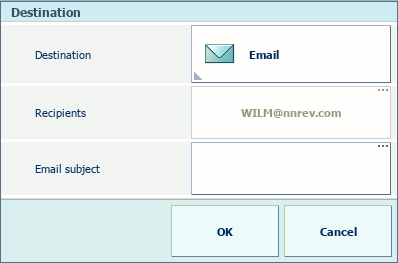 Bestemming van scanopdracht
Bestemming van scanopdrachtGeef het e-mailadres op dat bij de gebruikersaccount hoort. Dit e-mailadres wordt gebruikt voor scannen naar e-mail. Dit e-mailadres wordt ook gebruikt voor het herstellen van het wachtwoord van de gebruiker. Het maximum aantal tekens is 128. |
|
[Wachtwoord] |
Geef het wachtwoord voor aanmelden op. U kunt de wachtwoorden van alle gebruikersaccounts wijzigen, behalve de wachtwoorden van de gebruikersaccounts [Servicemedewerker] en [Professional Services-operator]. De gebruikersaccounts [Professional Services-operator] en [TIP-operator Professional Services] zijn alleen beschikbaar op de VarioPrint i-series en varioPRINT iX-series. Gebruikers worden aangeraden hun wachtwoord zelf te wijzigen. |
|
[Wachtwoord bevestigen] |
Geef het wachtwoord voor aanmelden opnieuw op. |